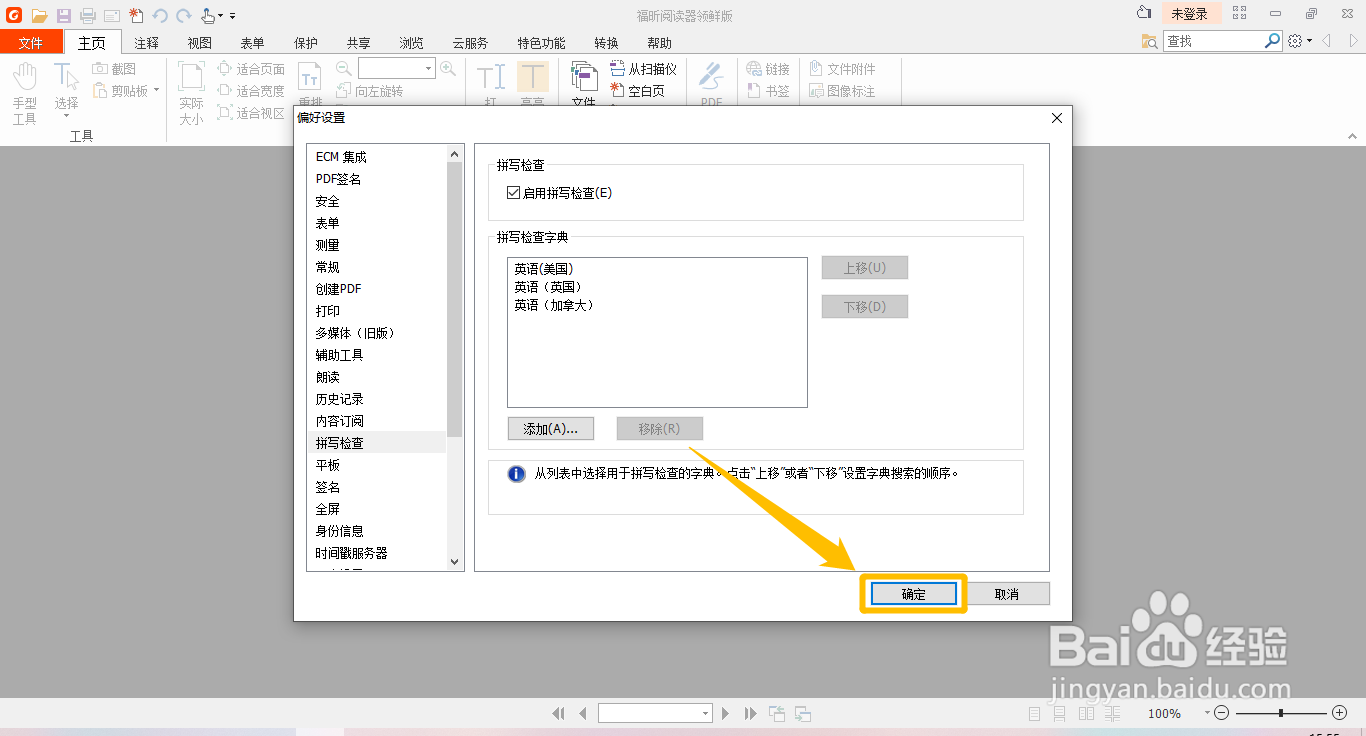以下是“福昕阅读器如何启用拼写检查功能”的经验教程

工具/原料
软件版本:福昕阅读器领鲜版 9.56.5.25316
系统版本:Windows 10
1.打开偏好设置
1、在“福昕阅读器领鲜版”主界面中,点击左上方的“文件”菜单项。

2、在“文件”菜单项中,选择左侧的“偏好设置”选项。

2.启用拼写检查功能
1、在“偏好设置”界面中,点击左侧的“拼写检查”选项。

2、在“拼写检查”选项中,勾选“启用拼写检查(E)”选项的勾选开关。

3、“启用拼写检查(E)”选项显示为“√”状态后,点击下方的“确定”按钮,这样就成功启用拼写检查功能了。